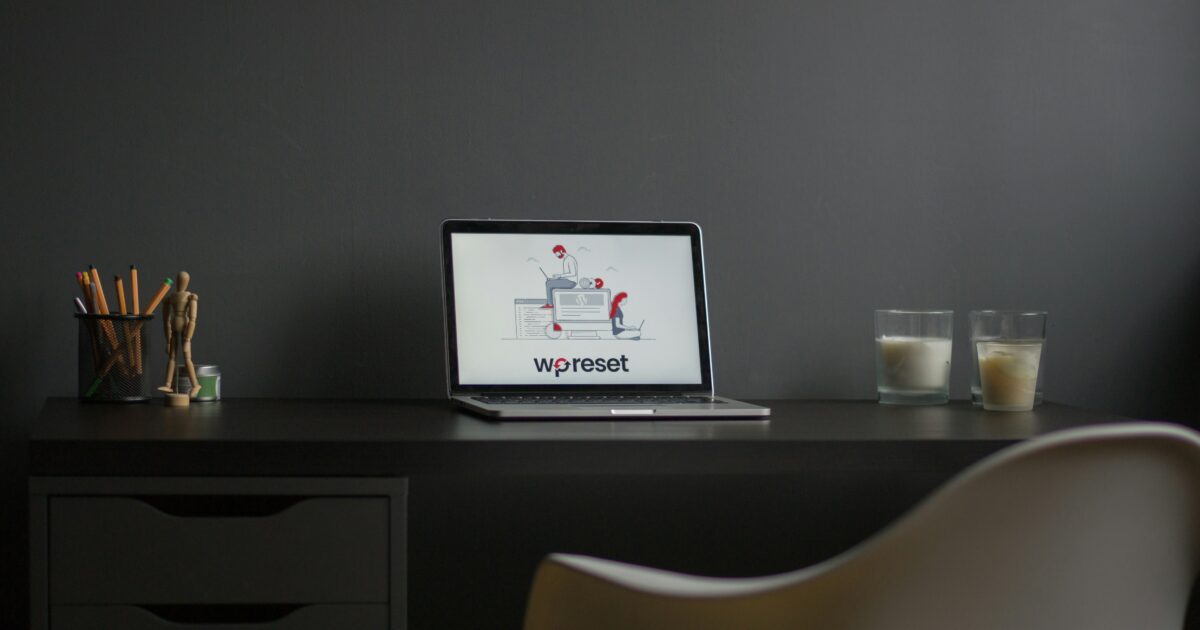WordPressサイトの運営をしていると、「Jetpackは本当に必要か?」と迷う方も多いのではないでしょうか。
多機能で便利そうだけど、本当に自分のサイトに最適なのか、他のプラグインで十分なのか悩みますよね。
本記事ではJetpackを導入すべきかどうか、その判断ポイントをわかりやすく解説します。
メリットやデメリット、代替手段まで網羅し、あなたに最適な選択ができる情報をお届けします。
「Jetpack必要か」をしっかり見極めたい方は、ぜひ続きをご覧ください。
Jetpackは本当に必要かを判断するポイント

Jetpackは多機能なWordPressプラグインとして知られていますが、すべてのサイトに必須というわけではありません。
利用を検討する際は、自分のサイトに必要な機能や、ほかのプラグインとの違い、コスト面などを総合的に考えることが大切です。
Jetpackの主要機能がもたらす価値
Jetpackにはサイトのセキュリティ強化、バックアップ、サイト統計、画像最適化、SNS連携など多彩な機能が用意されています。
特にWordPress初心者にとっては、こうした多機能をひとつのプラグインで簡単に利用できる点が大きなメリットです。
- セキュリティ関連(攻撃防止やログイン保護)
- パフォーマンス最適化(画像・静的ファイル高速化)
- サイト統計(訪問者数、人気記事の把握)
- 自動バックアップやサイト復元
- 簡単なSNSシェアボタン設置
個々の機能を個別のプラグインで補う方法もありますが、一括で運用管理できる点を重視する人にはJetpackが役立ちます。
他のプラグインとの機能重複の有無
すでにSEO、セキュリティ、画像圧縮などの専用プラグインを導入している場合、Jetpackの一部機能と重複することがあります。
そのため、自分のサイトが何の目的でどのプラグインを使用しているかを整理し、Jetpackと同じ機能を持つものがないかチェックしましょう。
| 機能 | Jetpack | 他の人気プラグイン |
|---|---|---|
| 画像最適化 | あり | Smush、EWWW Image Optimizerなど |
| SEO対策 | 一部対応 | Yoast SEO、All in One SEO Packなど |
| バックアップ | 有料 | UpdraftPlus、BackWPupなど |
| セキュリティ | 一部対応 | Wordfence、iThemes Securityなど |
機能が重複している場合、必要ない機能を無効化するか、より便利なプラグインを選ぶ判断基準にしましょう。
サイトの表示速度への影響
Jetpackは多機能なため、必要のない機能まで有効にするとサイトの表示速度が遅くなることがあります。
不要な機能はオフにして、サイトに本当に必要な機能のみ利用することでパフォーマンスへの影響を最小限にできます。
また、パフォーマンス強化系の機能(画像CDNやキャッシュ)はむしろサイト表示を高速化させる場合もあります。
導入後はGoogle PageSpeed Insightsなどのツールで表示速度の変化をチェックし、適宜調整すると安心です。
セキュリティや統計解析のニーズ
WordPressサイトの運営ではセキュリティ対策やアクセス解析が非常に重要です。
Jetpackは基本的なセキュリティ機能や、日々のアクセス数をグラフで確認できる簡易分析機能を備えています。
もし高機能なアクセス解析(Google Analyticsなど)や高度なセキュリティ対策が必要な場合は、専用のプラグインや外部サービスを選ぶのもおすすめです。
最低限の安全性や解析機能を手軽に使いたい場合には、Jetpackは適しています。
導入に適したユーザーとそうでないユーザー
Jetpackがおすすめなのは、WordPressの設定や各種プラグインの管理が面倒という人や、とにかく簡単にサイト運営をしたい人です。
一方で、各機能ごとにこだわった専門的なプラグイン構成を考えたい人や、サイトのパフォーマンスやセキュリティを細かく調整したい人には必要ない場合もあります。
自分のスキルや時間、求めるサイト運営スタイルを見直して選ぶことが大切です。
有料・無料プランの違いと費用対効果
Jetpackには無料・有料プランがあり、利用できる機能が異なります。
無料プランでも基本的なセキュリティやサイト統計など便利な場合が多いですが、自動バックアップやマルウェア診断は有料プランでの提供です。
| プラン | 主な機能 | 月額(目安) |
|---|---|---|
| 無料 | 基本的な統計、簡易セキュリティ、画像高速化 | 0円 |
| 有料(Personal) | 自動バックアップ、スパム保護、拡張セキュリティ | 数百円〜 |
| 有料(Professional) | マルウェアスキャン、優先サポート | 千円以上〜 |
費用対効果を考えながら、本当に必要な機能があるかどうか見極めてから選ぶのがおすすめです。
Jetpack導入によるメリット

Jetpackを導入することで、WordPressサイトの機能が大幅に拡張されます。
管理や運用がよりスムーズになり、初心者でも使いやすい点が多くのユーザーに支持されています。
ここでは、Jetpackがもたらす主なメリットについて紹介します。
ワンクリックで複数機能を搭載
Jetpackを使うと、面倒なプラグインの個別インストールをしなくても、必要な機能をまとめて追加できます。
例えば、サイトのカスタマイズ、ソーシャルメディア連携、画像の最適化などがボタンひとつで利用可能になります。
導入が簡単なため、初心者にもおすすめです。
- ソーシャル自動投稿
- 画像のパフォーマンス最適化
- サイトマップの自動生成
- 問い合わせフォームの設置
- 関連投稿の表示
このように、Jetpackひとつで多様な機能をカバーできることが大きな魅力です。
セキュリティ強化機能
Jetpackには、サイトを安全に守る機能が用意されています。
悪意のある攻撃やスパムからサイトを保護するための対策が簡単に導入できます。
| 機能名 | 内容 |
|---|---|
| 不正ログイン防止 | ログイン試行制限や二段階認証を設定可能 |
| ダウンタイム監視 | サイトがダウンした際にメールで通知 |
| スパム対策 | コメントやお問い合わせフォームに自動でスパムフィルターを適用 |
このように、セキュリティに関する基本的な対策を簡単かつ一括して導入できます。
アクセス解析や統計情報の取得
Jetpackでは、サイトのアクセス解析や閲覧数、人気記事のランキングを閲覧できます。
Google Analyticsよりも設置が簡単で、日本語のダッシュボードから直感的にデータの確認が可能です。
また、リアルタイムで訪問者情報を把握できるため、サイト運営の改善にとても役立ちます。
どのコンテンツがよく読まれているか、どの曜日・時間帯にアクセスが多いかなど、重要なデータを手軽に収集・分析できます。
Jetpackのデメリットと注意点

Jetpackは多機能で便利なプラグインですが、導入にはいくつかのデメリットと注意点もあります。
あらかじめ特徴やデメリットを知っておくことで、自分のサイトに本当に必要かどうかを判断しやすくなります。
サイトパフォーマンスへの影響
Jetpackは多数の機能を搭載しているため、設定によってはサイトの表示速度が遅くなる場合があります。
特にアクセスが多いサイトや画像の多いサイトでは、パフォーマンス低下が顕著になることもあります。
- 複数の機能を同時に有効化すると負荷が高くなりやすい
- 一部機能は外部サーバーへの通信が増えるため表示速度に影響
- プラグインのアップデートごとに再度パフォーマンステストが必要な場合もある
本当に必要な機能だけを選択して有効化することで、無駄な負荷を減らすことがポイントです。
有料機能の存在
Jetpackには無料で使える便利な機能が多くありますが、より高度な機能やセキュリティ対策など一部のサービスは有料プラン限定です。
利用したい機能が有料かどうか、事前に確認しておくのが安心です。
| 主な機能 | 無料プラン | 有料プラン |
|---|---|---|
| 基本的なセキュリティ(スパム対策など) | 〇 | 〇 |
| サイトバックアップ | × | 〇 |
| 拡張画像CDN | △(一部制限あり) | 〇 |
| リアルタイムスキャン | × | 〇 |
必要な機能によってコストが変わるため、料金体系もチェックしておくと良いでしょう。
WordPress.comアカウント連携が必須
Jetpackを利用するには、WordPress.orgのサイトであってもWordPress.comのアカウント登録と連携が必須です。
これはセキュリティや各種サービスの提供の都合ですが、「WordPress.comのアカウントを作りたくない」と考える方には不便に感じることもあります。
また、アカウントを連携しておかないと一部機能が使えなかったり、サイトがJetpackサーバーと通信できなくなったりする点に注意が必要です。
自分の運用スタイルやアカウント管理体制と合わせて検討してみましょう。
Jetpack以外で代替可能な主な機能
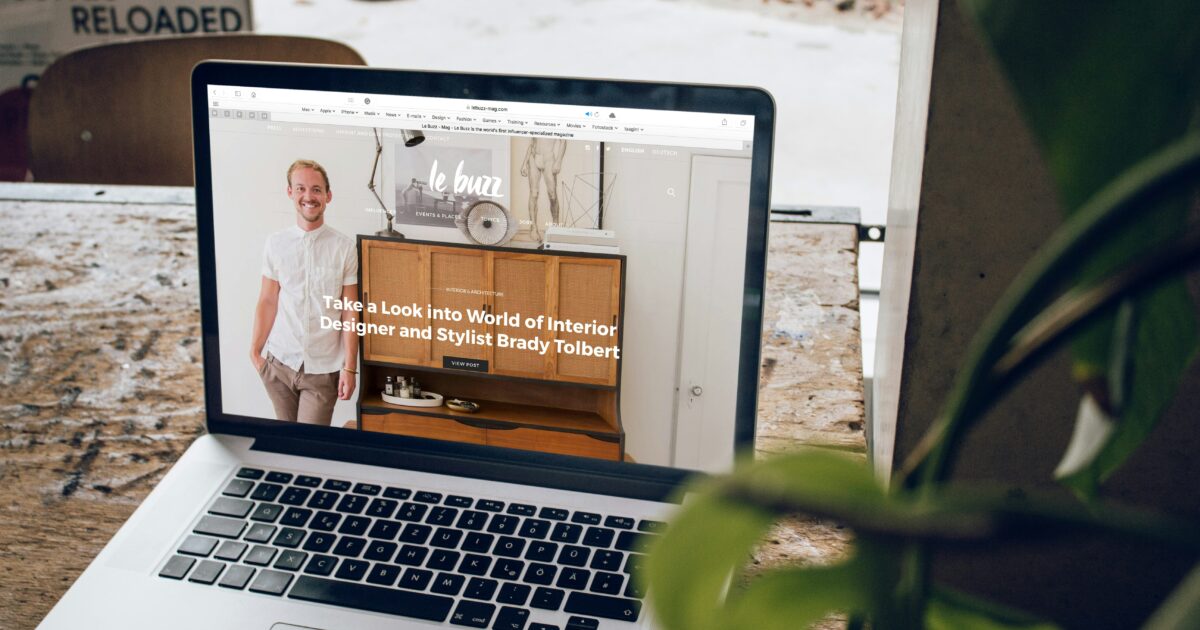
Jetpackは便利なオールインワン型のプラグインですが、多くの機能は他の専門プラグインやサービスで代用できます。
目的に応じて代替手段を選ぶことで、必要な機能だけを軽やかに導入したい方にもおすすめです。
ここでは主なJetpackの機能ごとに、よく使われている代替案を紹介します。
セキュリティ系の代替プラグイン
セキュリティ対策はWordPressサイトにとって不可欠ですが、Jetpack以外にも豊富な専門プラグインがあります。
代表的なものには次のようなプラグインがあります。
- Wordfence Security:高機能なファイアウォールとウイルススキャンが特徴です。
- All in One WP Security & Firewall:設定画面が分かりやすく、日本語にも対応しています。
- iThemes Security:ログイン試行制限や二段階認証にも対応しており、幅広いセキュリティ対策が可能です。
これらは無料でも十分な機能が使えるものが多く、ニーズに合わせて柔軟に選べます。
アクセス解析の代替サービス
Jetpackには簡易的な統計情報表示機能がありますが、より詳細な解析には外部サービスを利用するのがおすすめです。
特に導入されている代表的なサービスについて、比較表でまとめました。
| サービス名 | 主な特徴 | 費用 |
|---|---|---|
| Google Analytics | 圧倒的な分析機能とユーザー数。無料プラン有 | 無料~ |
| Matomo | データの所有権をサイト側で管理。プライバシー重視 | 無料~有料プランあり |
| Jetpack Stats | 手軽に導入でき初心者向き。詳細なデータは少なめ | 無料~ |
| WP Statistics | WordPress管理画面だけで完結。シンプルに使いたい方向け | 無料 |
用途や求める分析のレベル、費用感に合わせて選択してみてください。
高速化・CDNのプラグイン
サイトの表示速度はユーザー体験を大きく左右するため、Jetpackの高速化機能やCDN以外にも多くの選択肢があります。
例えば、以下のようなプラグインやサービスが有名です。
・W3 Total Cache:キャッシュ機能やCDN連携に対応し、詳細なチューニングが可能です。
・WP Super Cache:初心者でも使いやすく、簡単な設定でキャッシュ化できます。
・LiteSpeed Cache:LiteSpeedサーバーを使っている場合に特に効果的で、画像圧縮やページの最適化もサポートされています。
また、CDNを活用したいときはCloudflareや無料CDNサービスもおすすめです。
Jetpackの必要性に迷ったときの判断基準
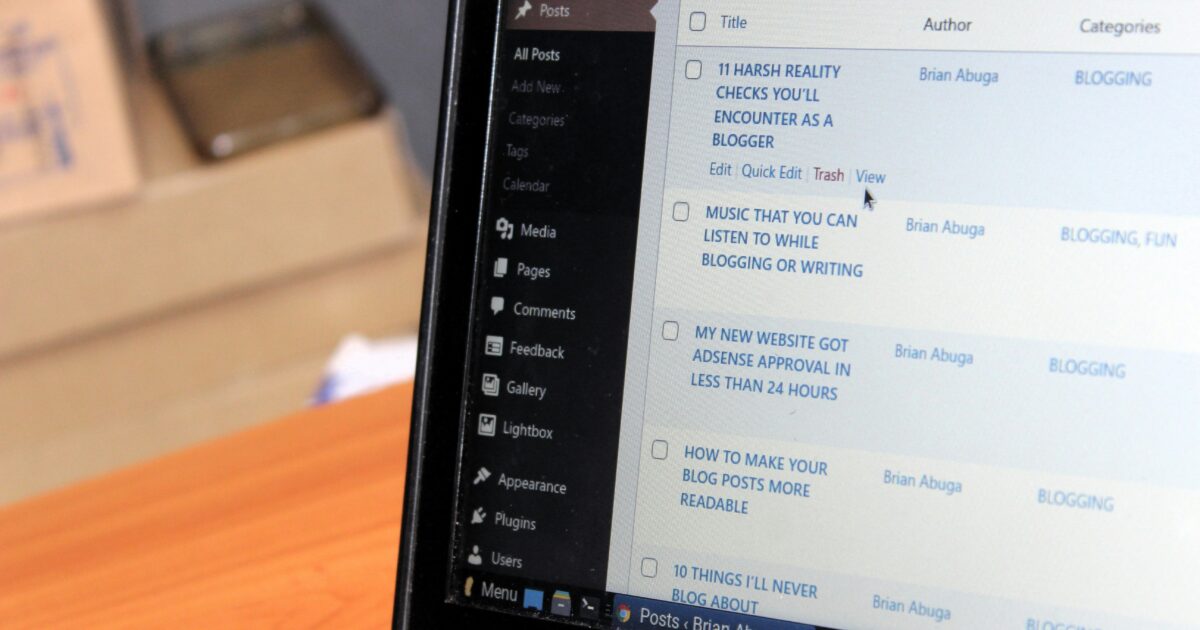
ここまででJetpackの特徴や主な機能について見てきましたが、実際に導入するべきか迷う方も多いかもしれません。
Jetpackの必要性を判断する際には、ご自身のWebサイトの規模や目的、運用スタイルをよく考えることが大切です。
例えばセキュリティやバックアップ、サイト解析などをひとつのプラグインでまかないたい方や、WordPressの知識に自信がない初心者にはJetpackが向いている場合が多いでしょう。
また、個別のプラグインの管理や更新が手間だと感じる場合も、Jetpackなら一括でさまざまなサービスが利用できるため便利さを実感しやすいです。
その一方で、すでに特定の用途ごとに信頼できるプラグインを活用していたり、サイト全体の表示速度や軽快さを重視したい場合は、Jetpackを無理に導入しなくてもよいかもしれません。
大切なのは、ご自身のサイト運用に必要な機能だけをしっかり見極めて、必要最小限のプラグイン構成にすることです。
Jetpackにしかない便利なワンクリック認証機能やパフォーマンス管理機能に魅力を感じる場合は、無料プランから試してみて導入可否を判断するのもおすすめです。
今後もWebサイトの成長や運営スタイルの変化にあわせて、Jetpackの必要性を見直してみましょう。